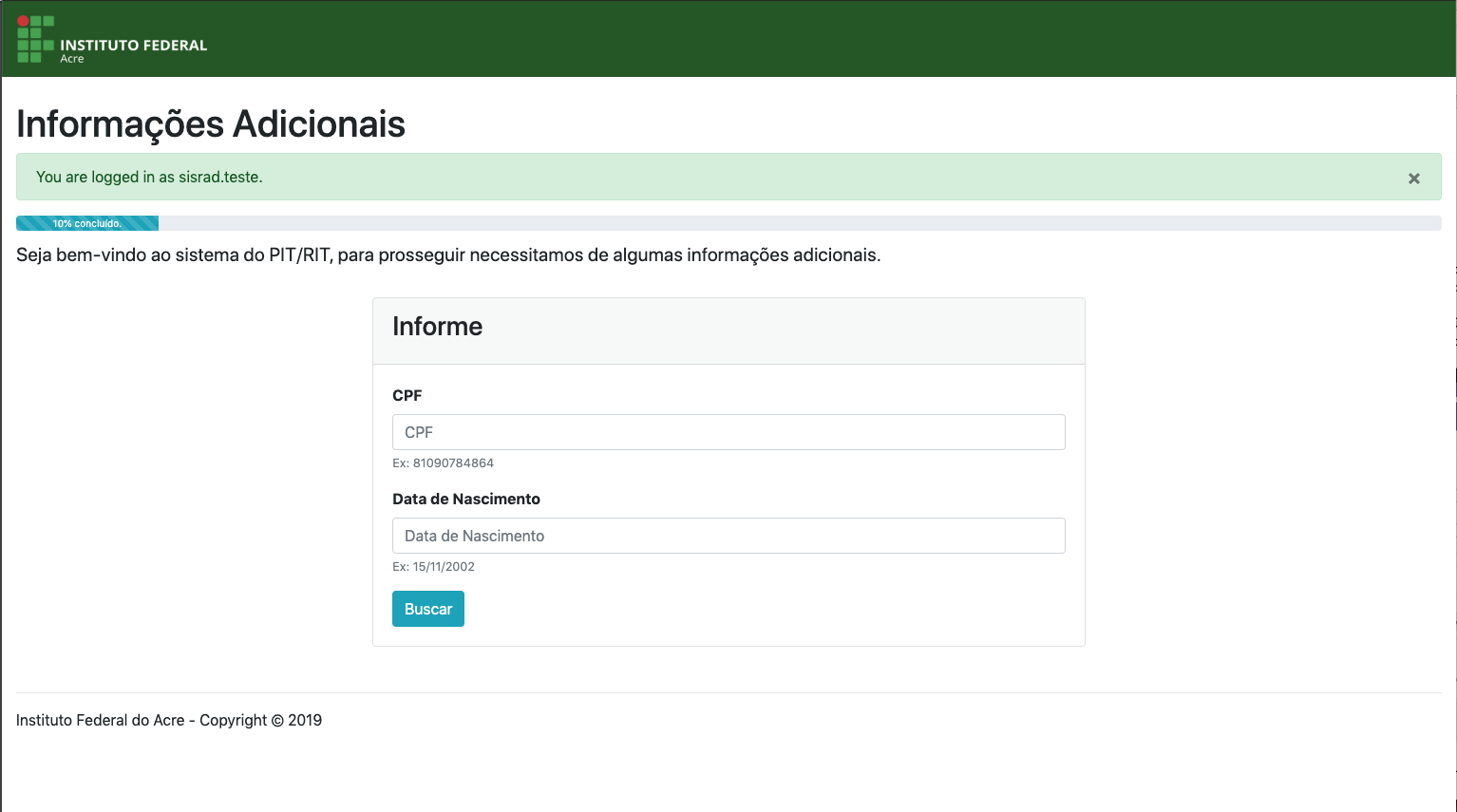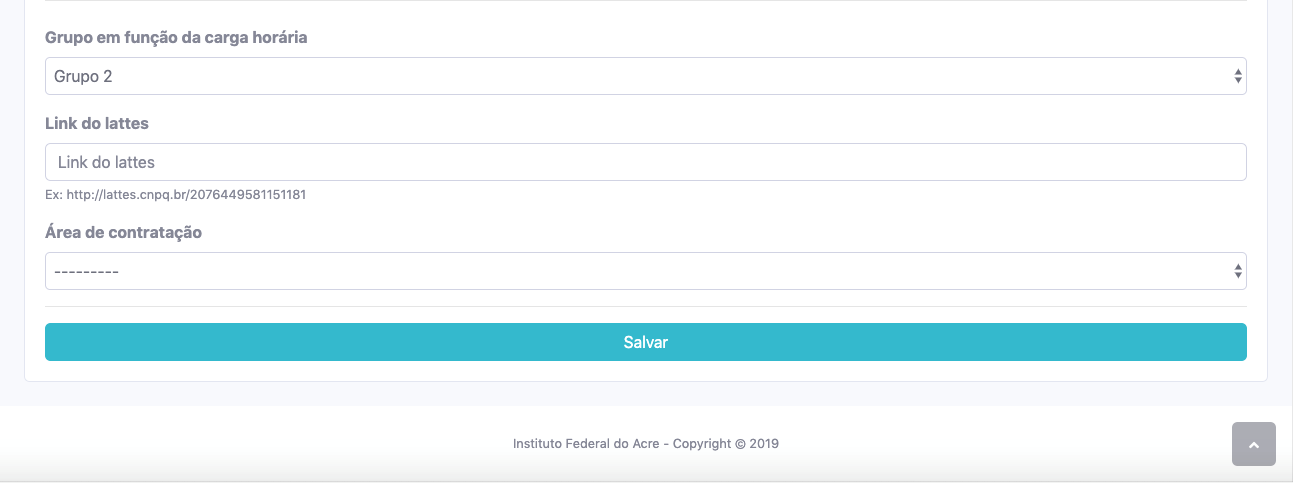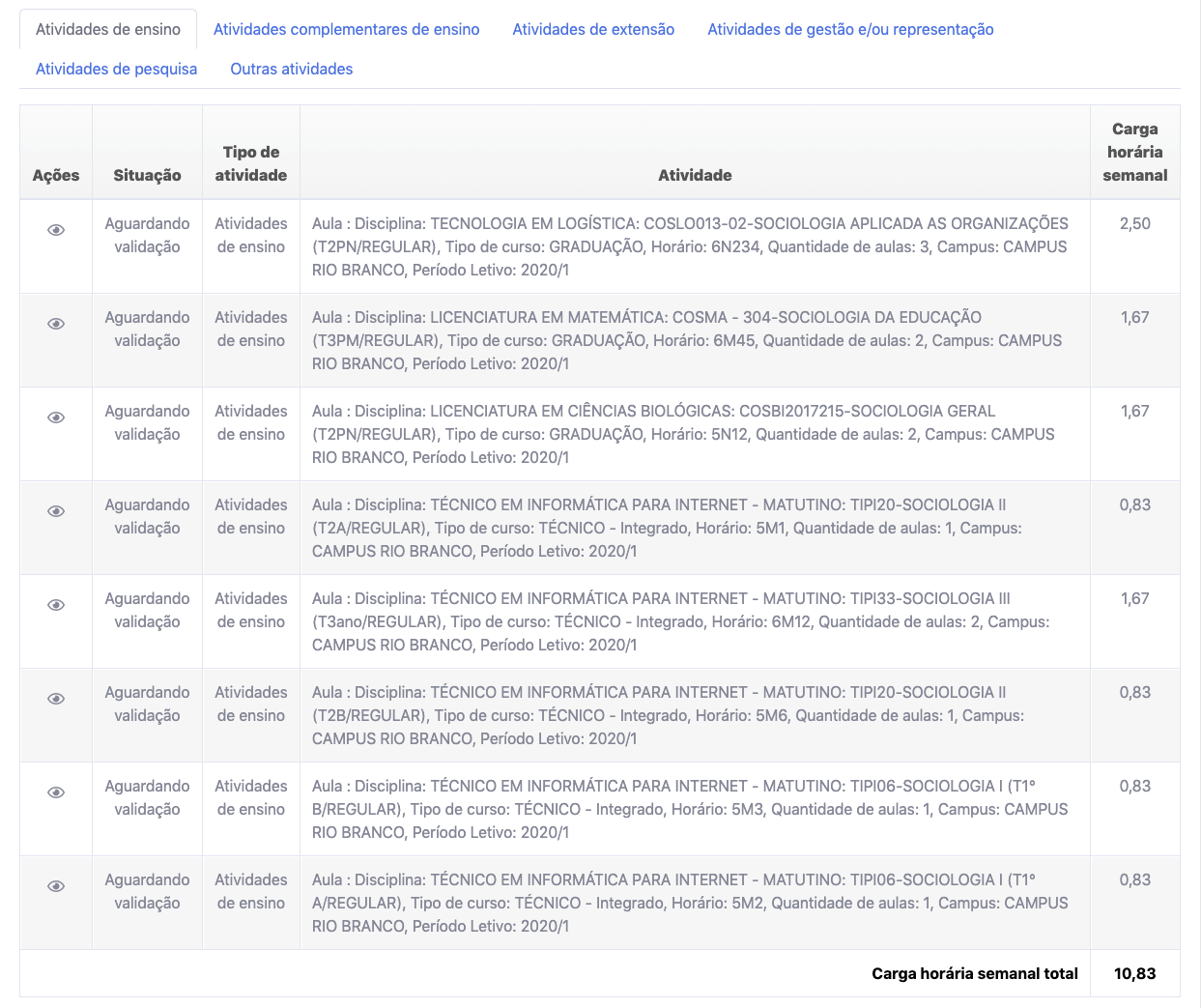ℹ️ Versão do Documento: 0.0.2 – Última atualização em 07/11/2025.
Prezados servidores,
Com o objetivo de facilitar o uso do Sistema de Regulamentação de Atividades Docentes (SISRAD), apresentamos abaixo um guia passo a passo para auxiliar no acesso, preenchimento e envio do Plano Individual de Trabalho (PIT).
¶ Como Acessar?
Para acessar o Sistema de Regulamentação de Atividades Docentes, digite na barra de endereço do navegador:
Após acessar o Portal Público, clique na opção "Portal de Administração" localizada no canto superior esquerdo da página inicial do sistema.
🖼️ Visualizar: Opção "Portal de Administração"
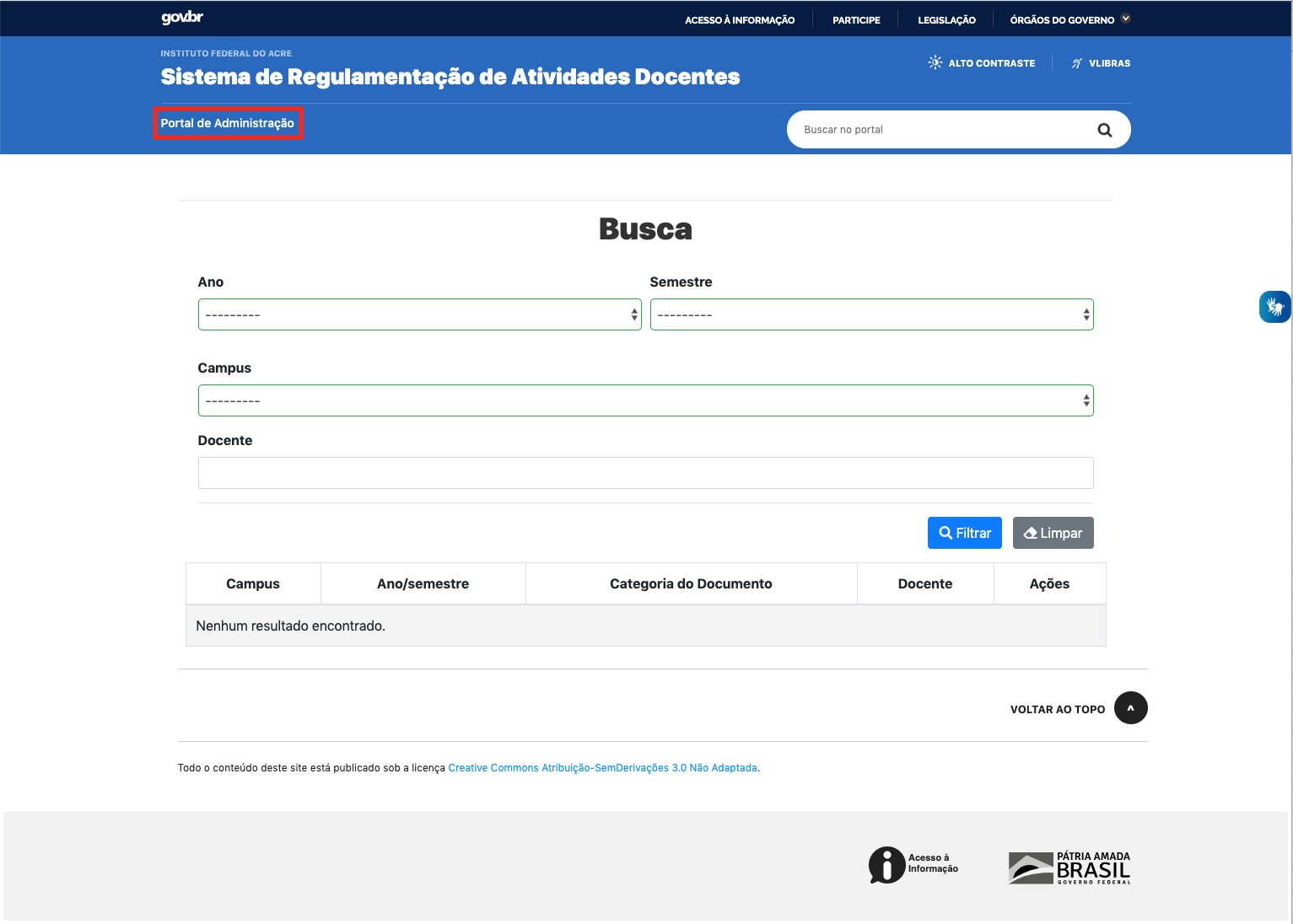
Insira seu usuário e senha (mesma credencial de acesso à rede) e clique em "Entrar".
🖼️ Visualizar: Tela de Login
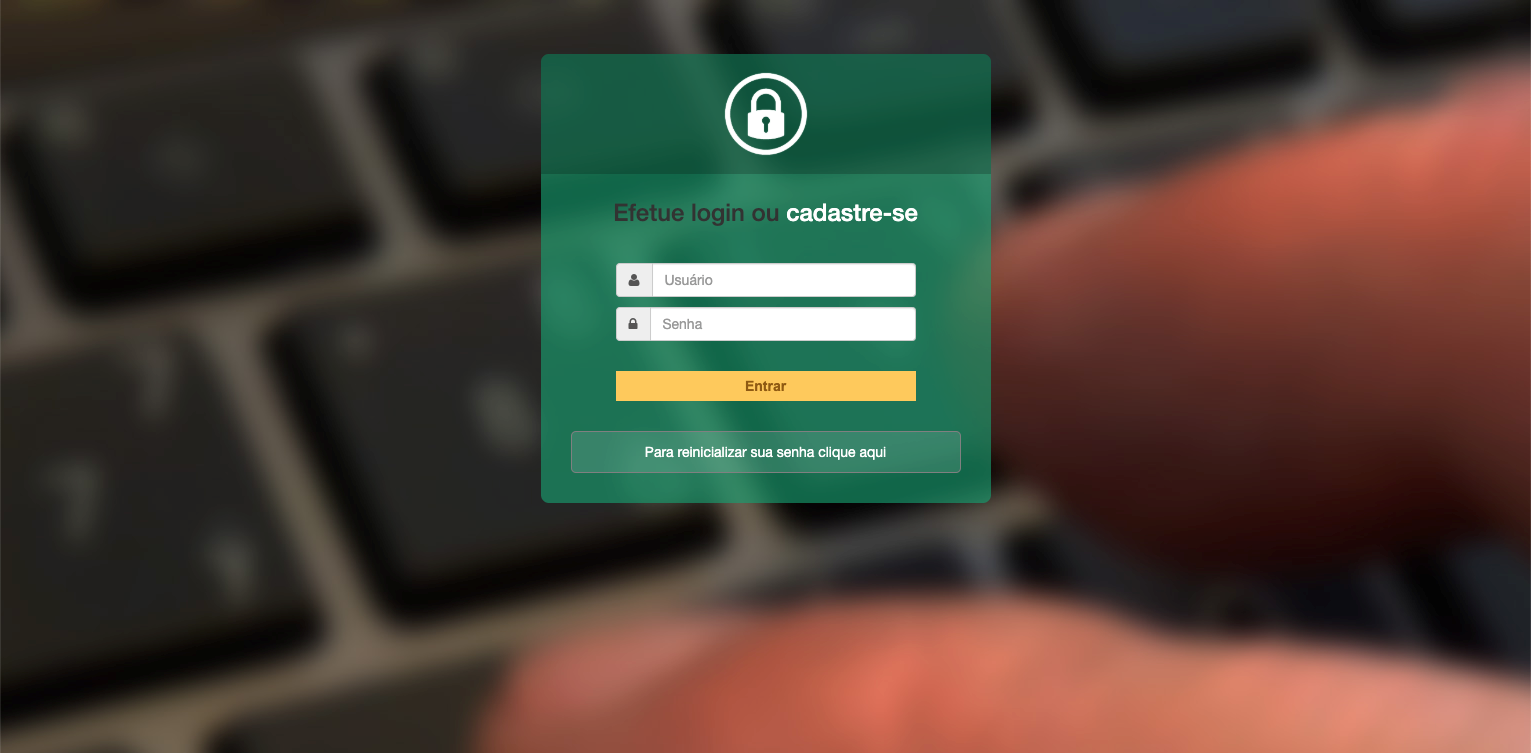
Caso seja seu primeiro acesso ao sistema, ele pedirá alguns dados para validá-lo como servidor da instituição. Insira seu CPF e sua data de Nascimento nos campos correspondentes e clique em "Buscar".
🖼️ Visualizar: Formulário de Cadastro
Na próxima tela, serão apresentados alguns dados pessoais e os seus vínculos com a instituição, que foram recuperados do Sistema Integrado de Gestão de Recursos Humanos (SIGRH).
Selecione seus vínculos marcando a caixa de seleção correspondente e depois clique no botão "Confirmar vínculo".
🖼️ Visualizar: Tela de Confirmação de Vínculo
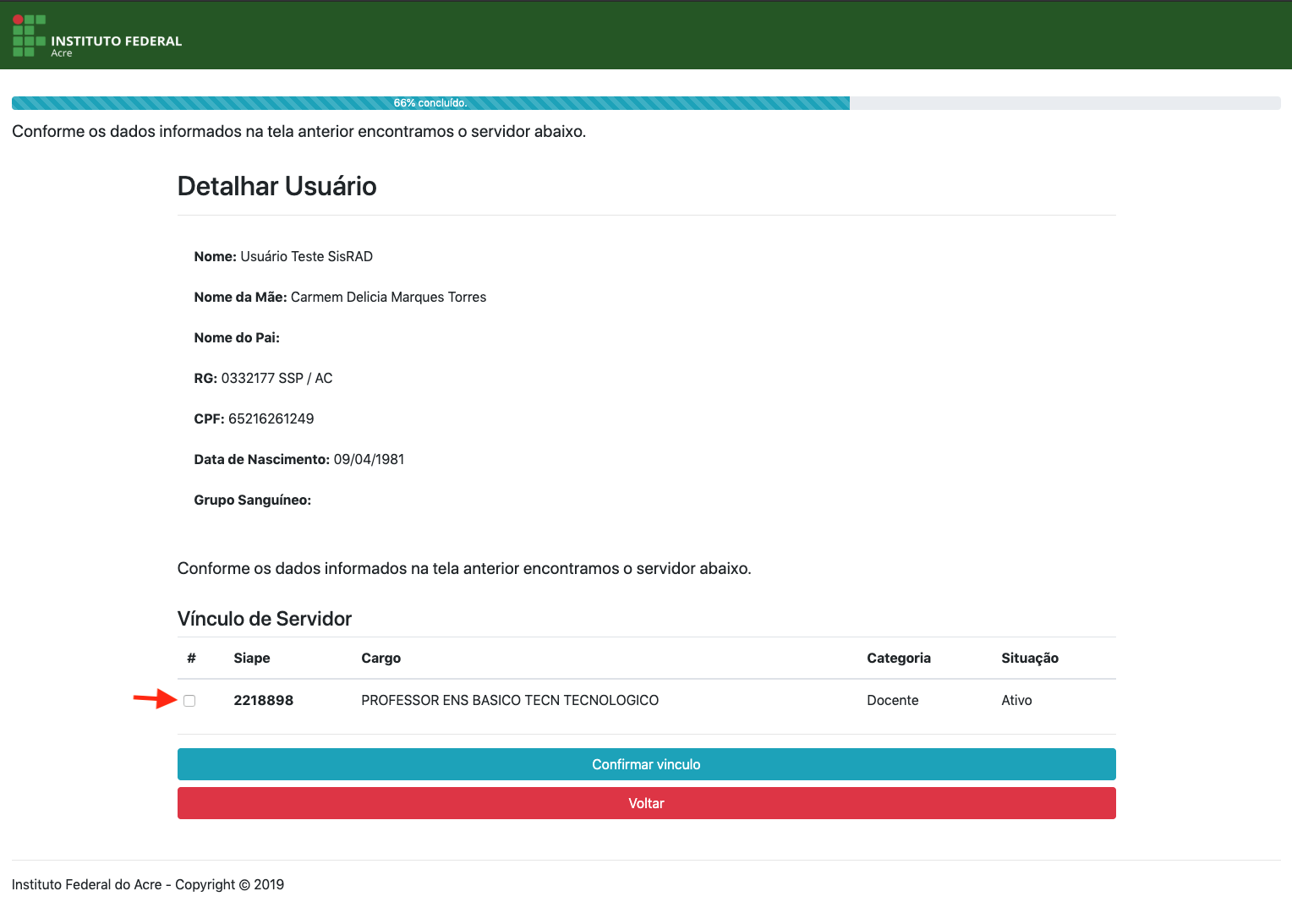
Será encaminhado a seguinte mensagem para o seu e-mail institucional.

Caso você tenha selecionado um perfil de docente, você será redirecionado para a página de edição do perfil para que seja informado o link do Currículo Lattes e sua área de contratação. Após informado sua área de contratação e o seu Lattes clique no botão "Salvar".
🖼️ Visualizar: Tela de Edição de Perfil
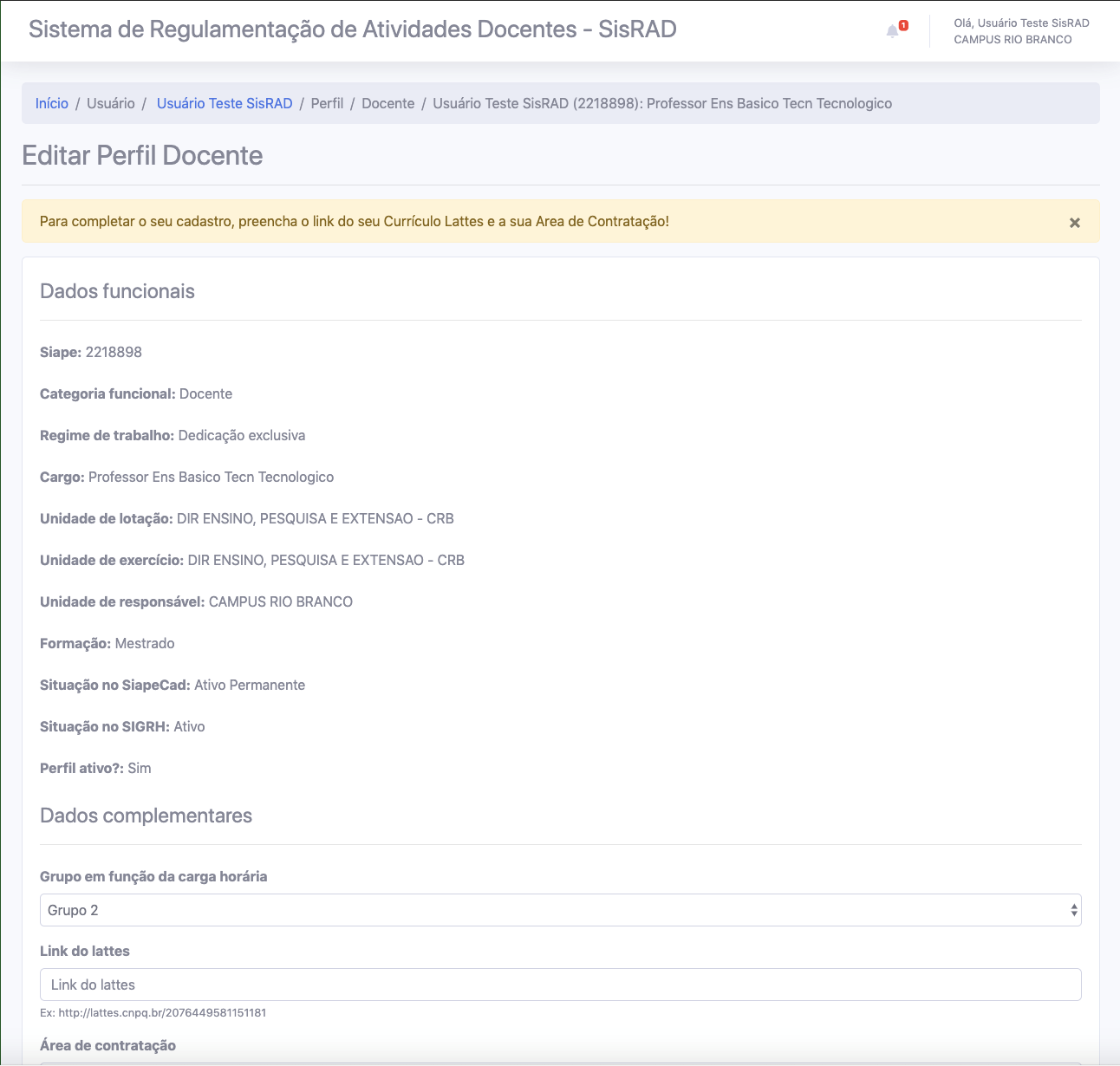
Observação: Caso você tenha um regime especial com carga horária reduzida, selecione o “Grupo em função da carga horária” correspondente.
🖼️ Visualizar: Opção "Grupo em Função da Carga Horária"
¶ Criar Novo Processo de PIT
Para criar um novo processo de PIT, acesse a área administrativa e clique no menu "Novo Processo", localizado no menu lateral a esquerda.
🖼️ Visualizar: Opção "Novo Processo"
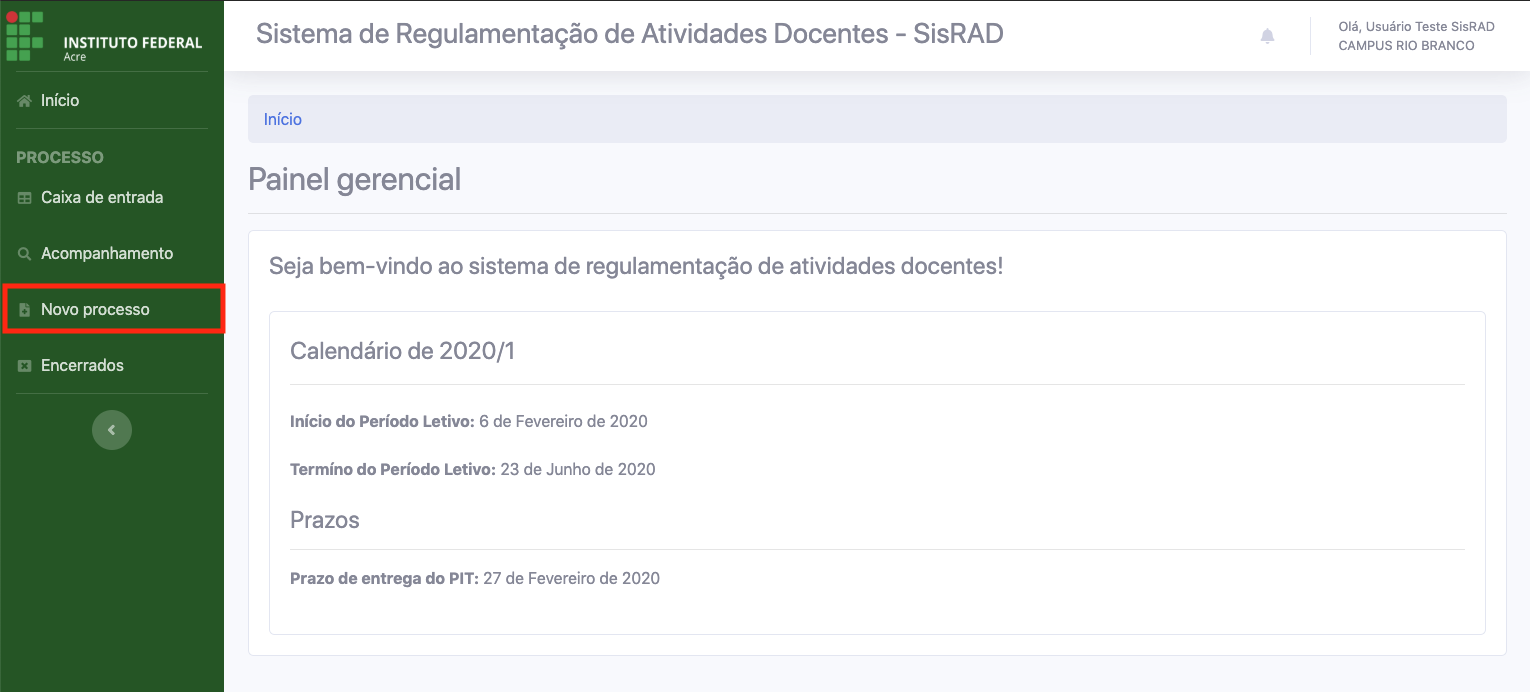
Insira as informações nos campos importantes para que o chamado seja aberto (descritas abaixo).
🖼️ Visualizar: Opção "Formulário de Adição de Processo"
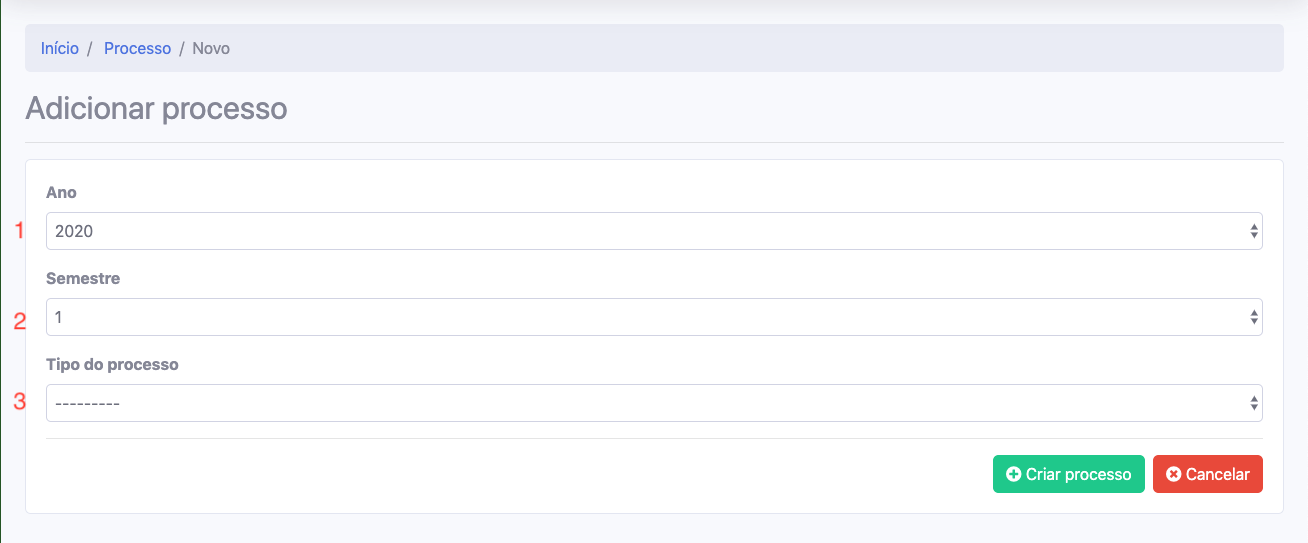
1 -- Informe o ano o qual você deseja criar o seu PIT;
2 -- Informe o semestre;
3 -- Selecione "PIT" como tipo de processo.
Por fim clique em "Criar processo" para o seu PIT seja criado.
¶ Prenchimento do PIT
Para preencher o seu PIT, você precisa acessar a página de edição do processo, para isso, clique na opção "Caixa de entrada" localizado no menu lateral a esquerda; será exibida a listagem dos seus processos, clique no botão "Editar PIT", representado pelo ícone de lápis.
🖼️ Visualizar: Opção "Caixa de Entrada" e Botão "Editar PIT"
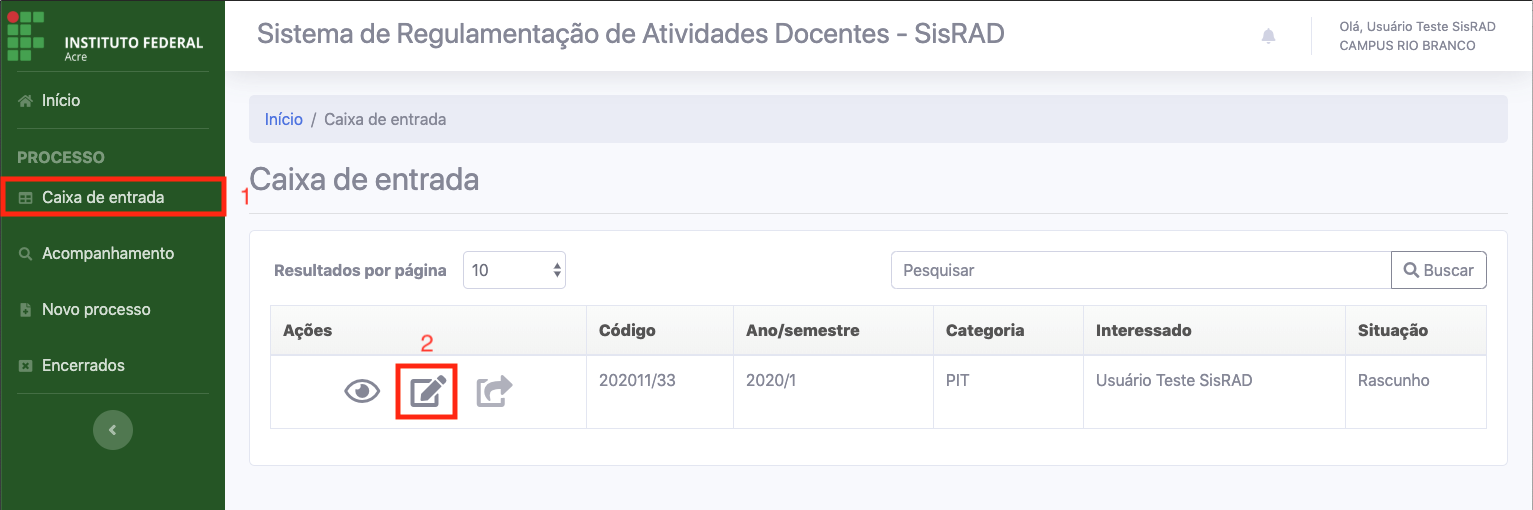 1 -- Menu "Caixa de entrada"
1 -- Menu "Caixa de entrada"
2 -- Botão "Editar PIT"
Após clicado no botão "Editar PIT", será exibida a página de edição do seu PIT. A imagem abaixo mostra a capa do PIT exibindo as informações do processo e alguns alertas para ajudar com o preenchimento.

Observação: Após a criação do PIT você é redirecionado automaticamente para página de edição.
Na segunda metade desta página, são exibidas as informações relacionadas as atividades já inseridas no seu PIT e um botão para adicionar mais atividades.

¶ Adicionar Atividades
Para adicionar uma nova atividade clique no "Adicionar atividade", que está na página de edição do PIT, e o sistema exibirá um caixa de dialogo para selecionar o tipo de atividades que você deseja inserir.
🖼️ Visualizar: Tipos de Atividades
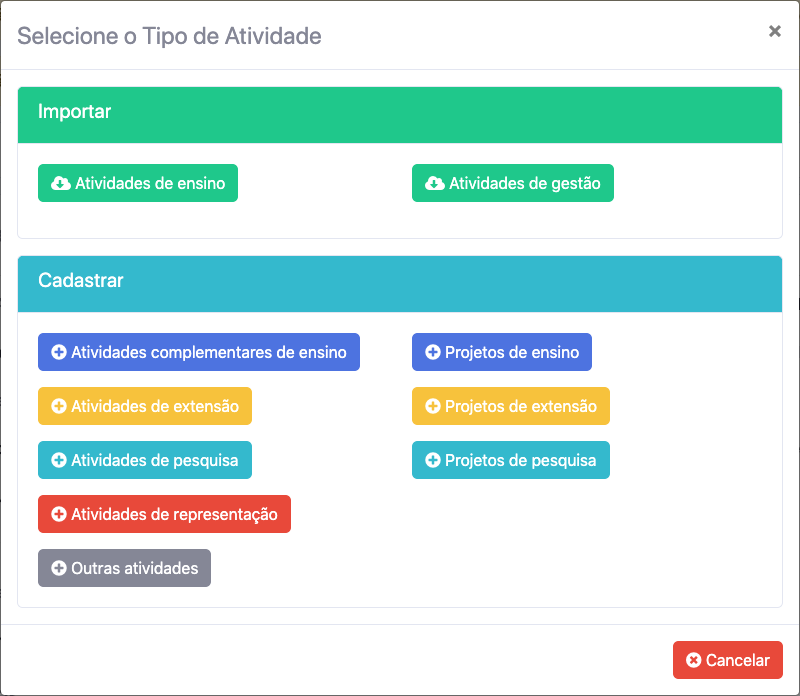
Observação: A ordem de inserção das atividades do PIT são:
(1) Atividades de ensino;
(2) Atividades complementares de ensino;
(3) Atividades de gestão, caso você possua função de chefia de alguma unidade.
¶ Atividades de Ensino
Para adicionar a Atividades de ensino no seu PIT clique no botão "Atividades de ensino", na caixa de dialogo da seleção do tipo de atividade. O sistema irá buscar todas as turmas que você está como docente no SIGAA.
🖼️ Visualizar: Tela de Importação de Atividades de Ensino
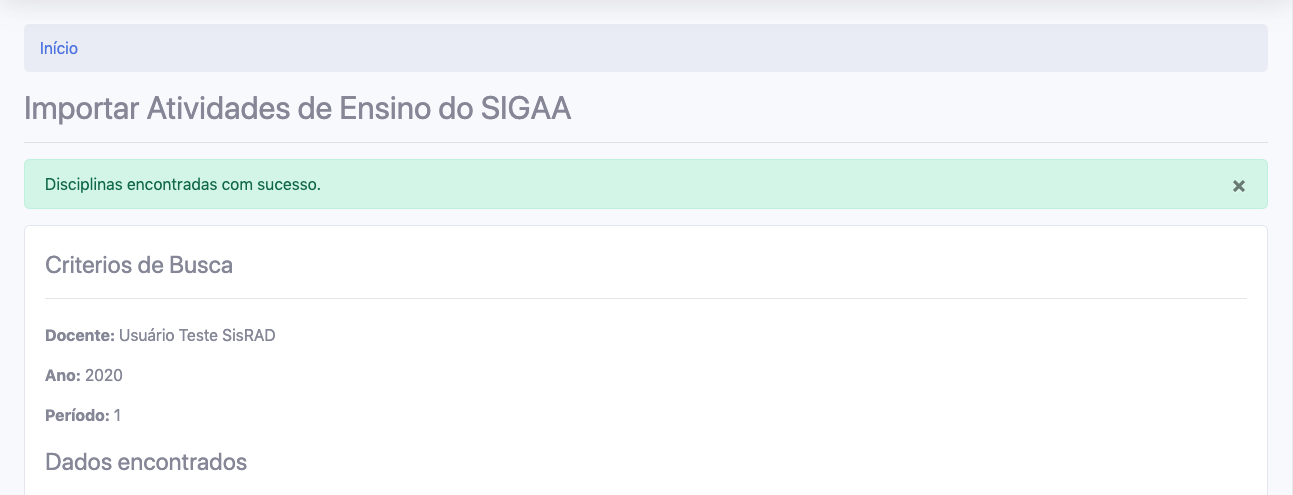
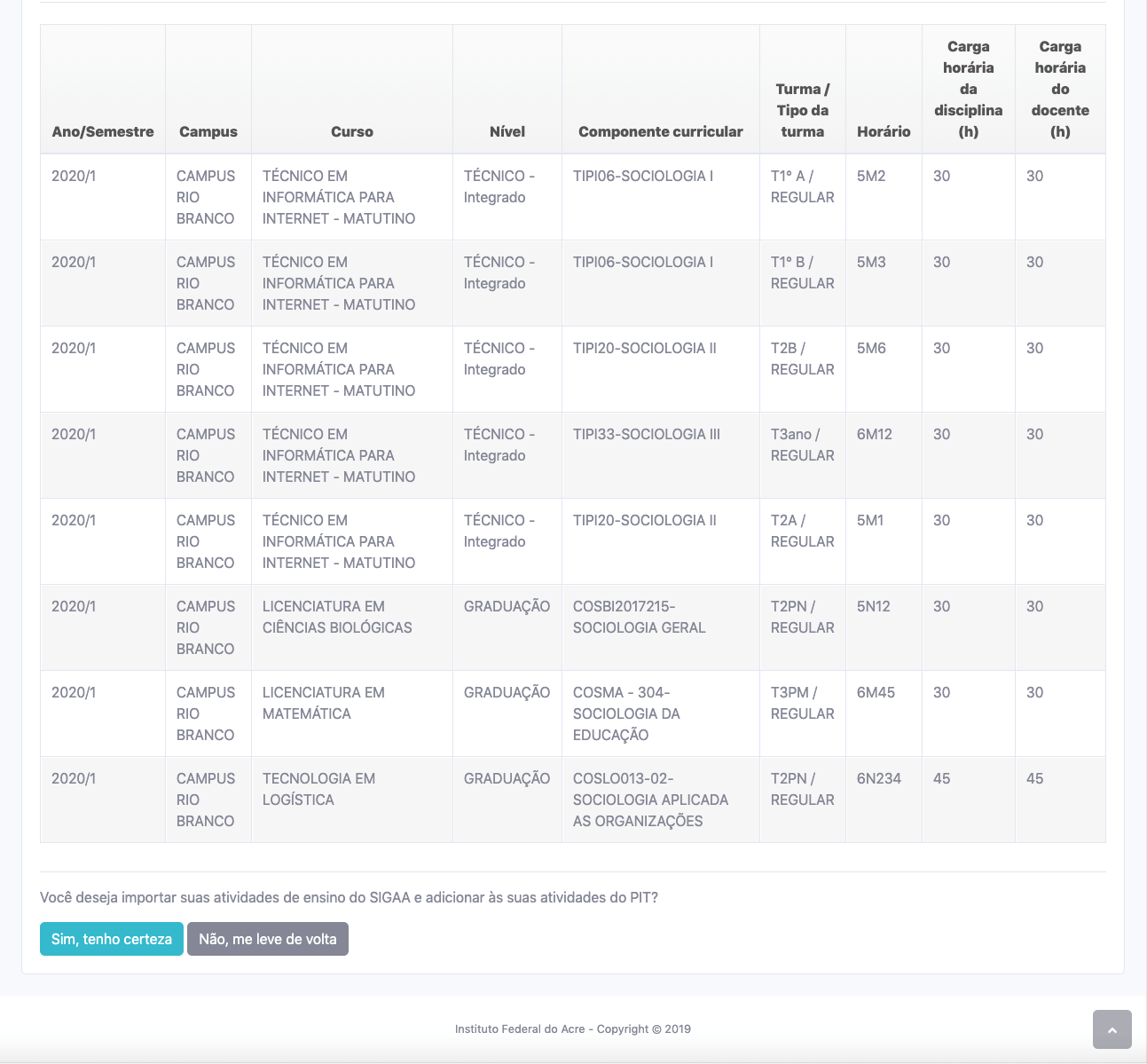
Para confirmar a importação das suas turmas do SIGAA para o seu PIT, clique no botão "Sim, tenho certeza", localizado no final da página. Caso contrário clique em "Não, me leve de volta" e você será redirecionado para a página de edição do seu PIT.
Após a importação bem-sucedida, será exibida uma mensagem de confirmação, além disso, a informação "Carga horária total" será atualizada para a soma da carga horária das turmas, conforme imagem a seguir.
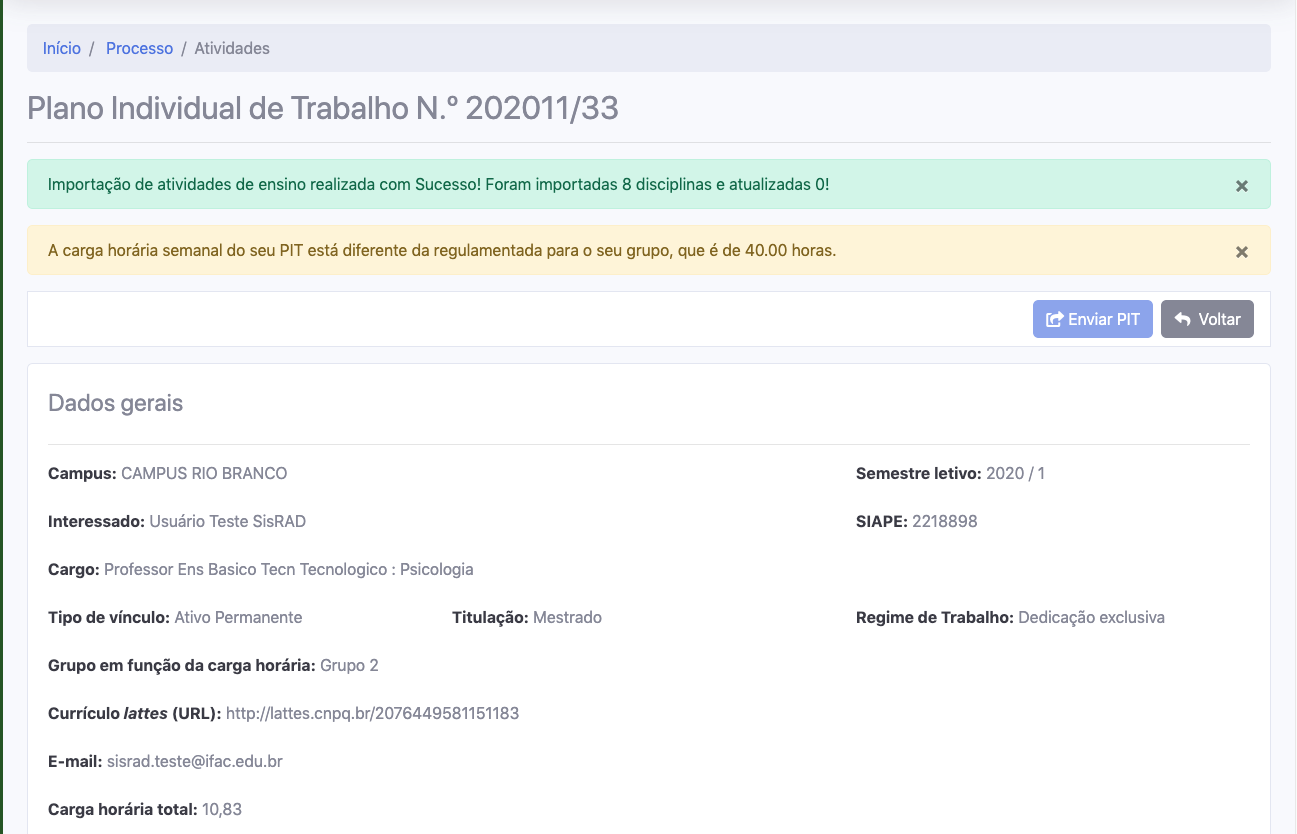
As atividades de ensino inseridas podem ser visualizadas na aba "Atividades de ensino", conforme imagem a seguir.
¶ Atividades Complementares de Ensino
Para adicionar a Atividades de ensino no seu PIT, clique no botão "Atividades complementares de ensino" na caixa de dialogo da seleção do tipo de atividade. O sistema irá verificar quais atividades são obrigatórias a inserção, conforme a RAD, caso você não as tenha inserido o sistema irá exibi-las na para que você possa colocar uma descrição ou alterar a carga horária.
🖼️ Visualizar: Formulário de Atividades Complementares de Ensino
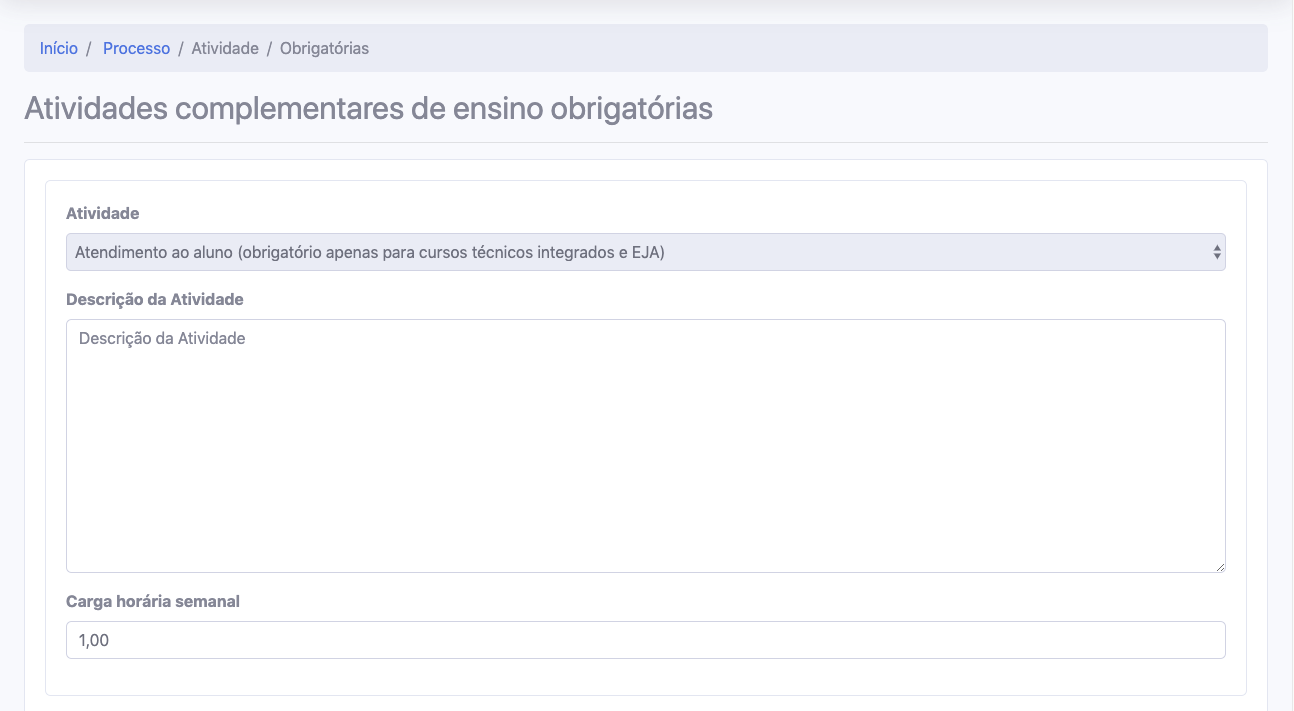
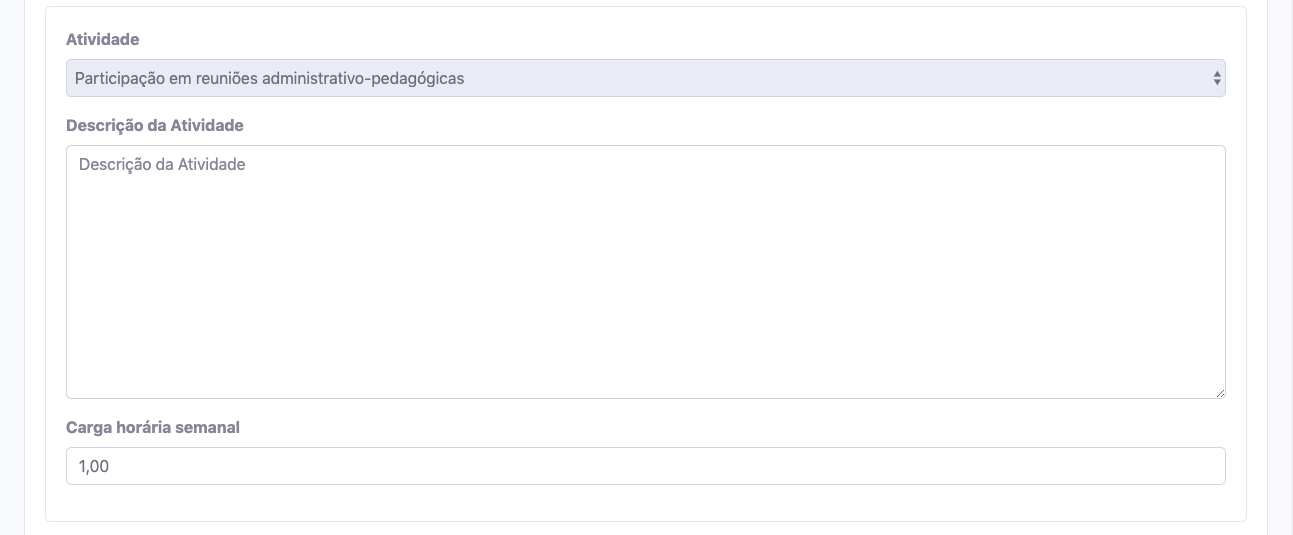
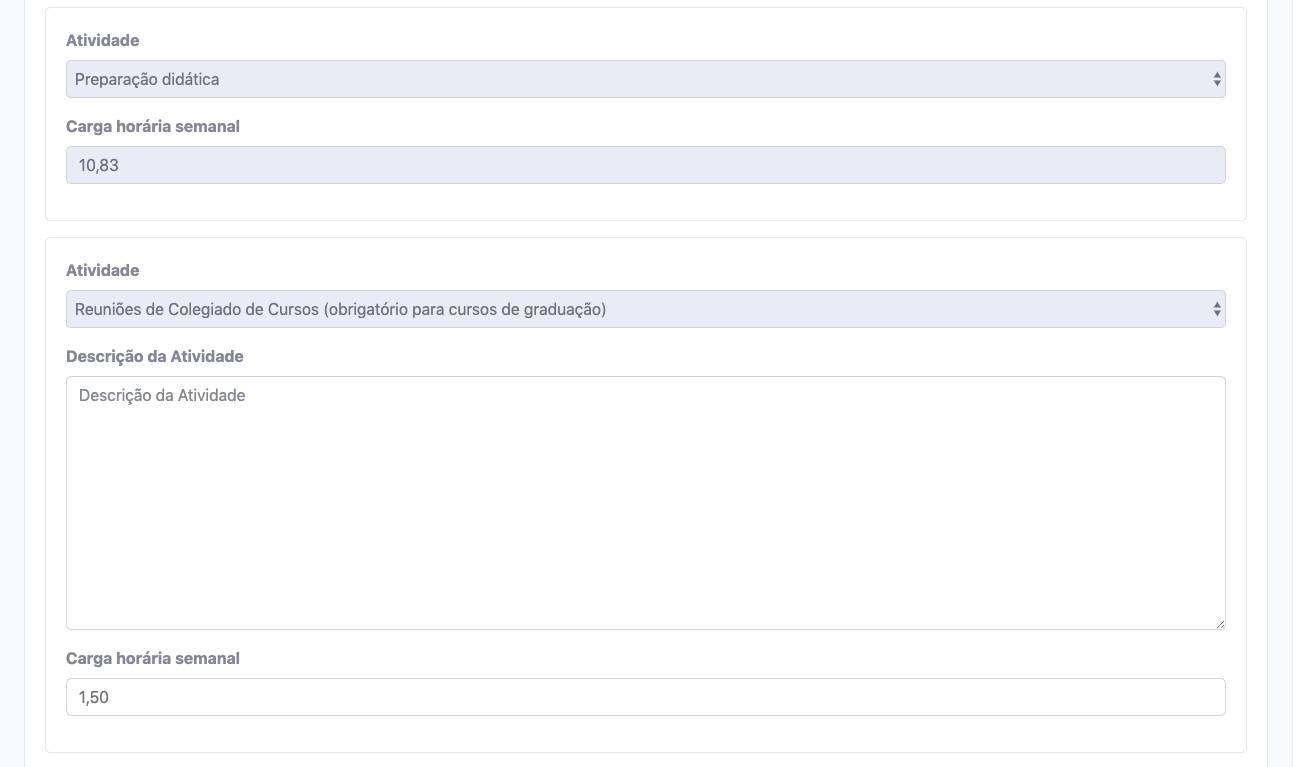
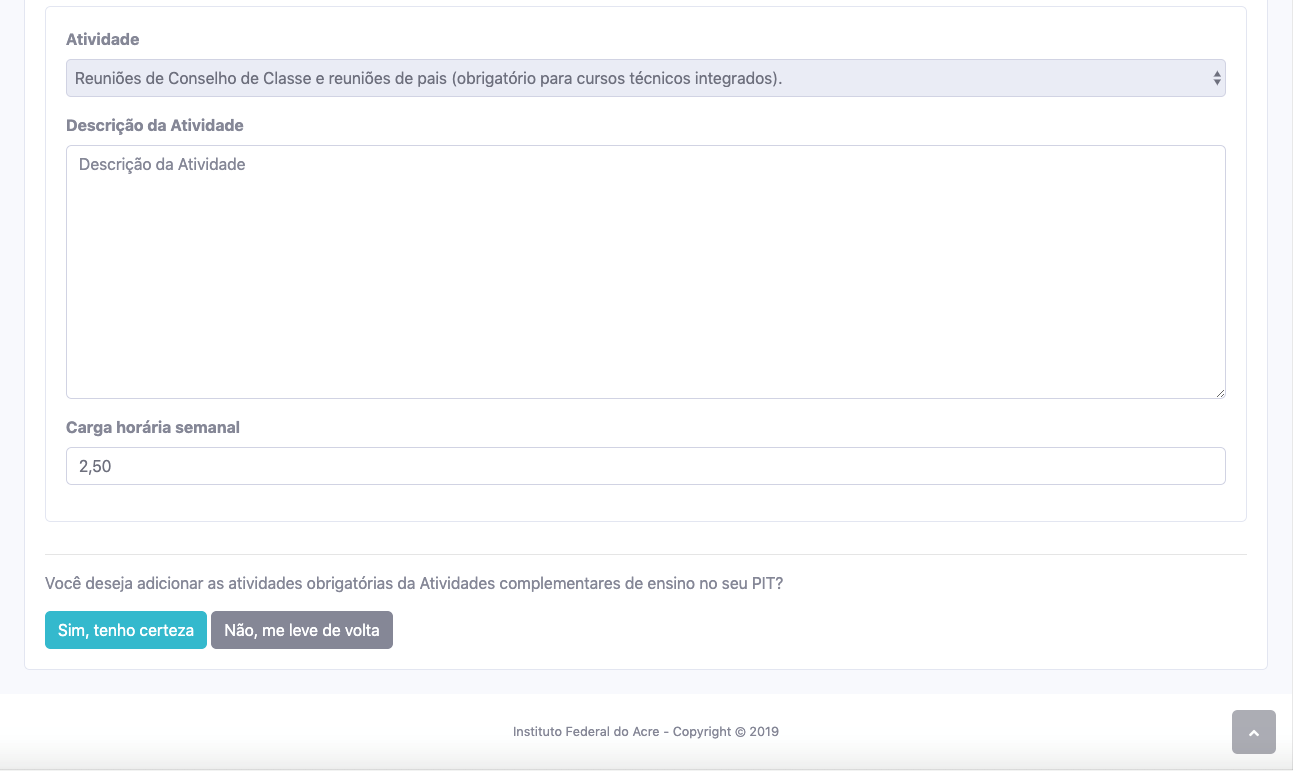
Para confirmar a inserção das atividades complementares de ensino obrigatórias para o seu PIT, clique no botão "Sim, tenho certeza", localizado no final da página. Caso contrário clique em "Não, me leve de volta" e você será redirecionado para a página de edição do seu PIT.
Após a importação bem-sucedida, será exibida uma mensagem de confirmação, além disso, a informação "Carga horária total" foi atualizada com a soma da carga horária das atividades inseridas, conforme imagem a seguir.

As atividades complementares de ensino inseridas podem ser visualizadas na aba "Atividades complementares de ensino", conforme imagem a seguir.
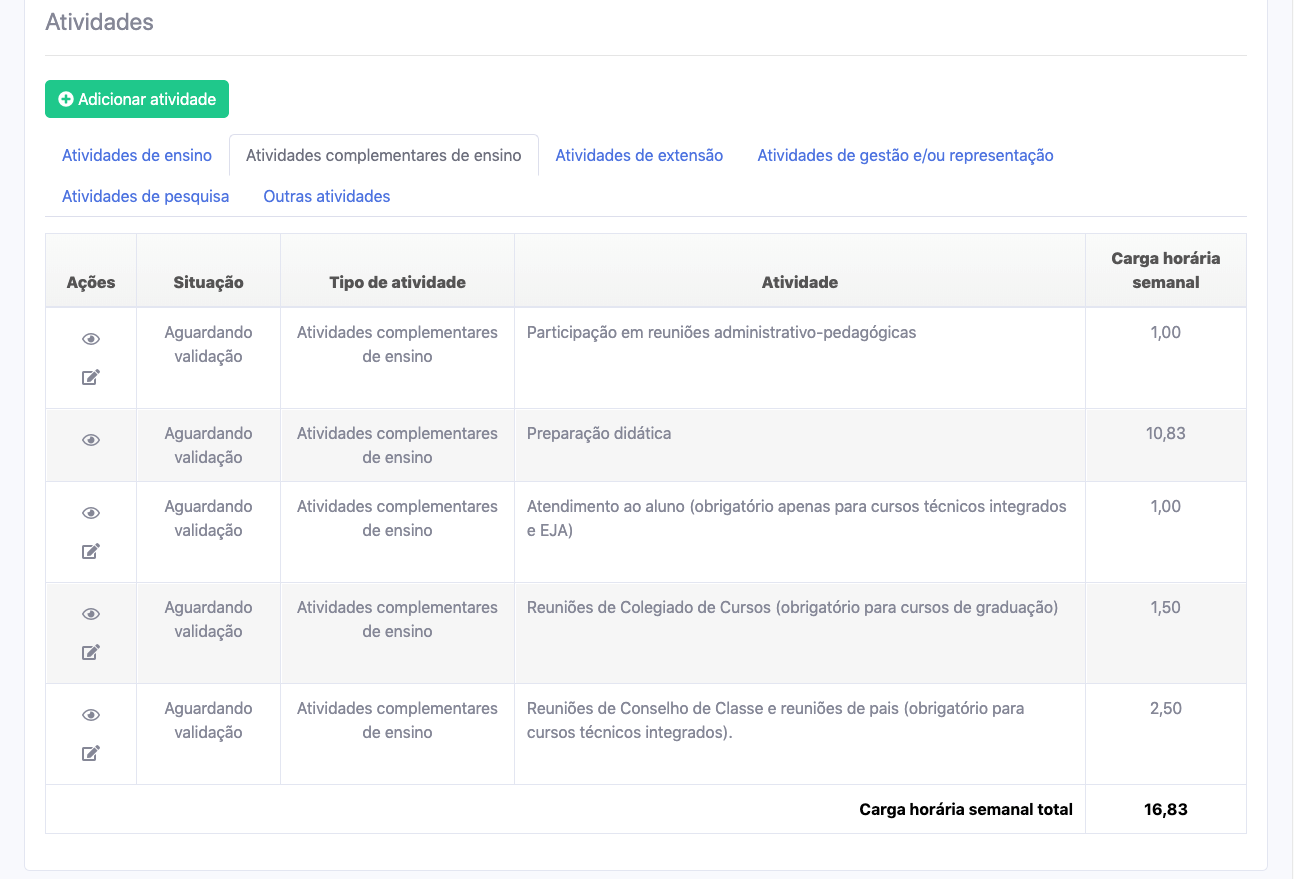
Caso você já tenha inserido as Atividades complementares de ensino obrigatórias, o sistema irá exibir o formulário para você inserir as informações solicitadas.
🖼️ Visualizar: Formulário
1 -- Selecione a atividade complementar de ensino
2 -- Você pode informar uma breve descrição sobre a atividade
3 -- Informe a carga horária semanal que você planeja realiza
Por fim, clique no botão "Salvar" para adicioná-la ao seu PIT.
¶ Projetos de Ensino
Para adicionar a Projeto de ensino no seu PIT, clique no botão "Projetos de ensino" na caixa de dialogo da seleção do tipo de atividade.
🖼️ Visualizar: Formulário de Projetos de Ensino
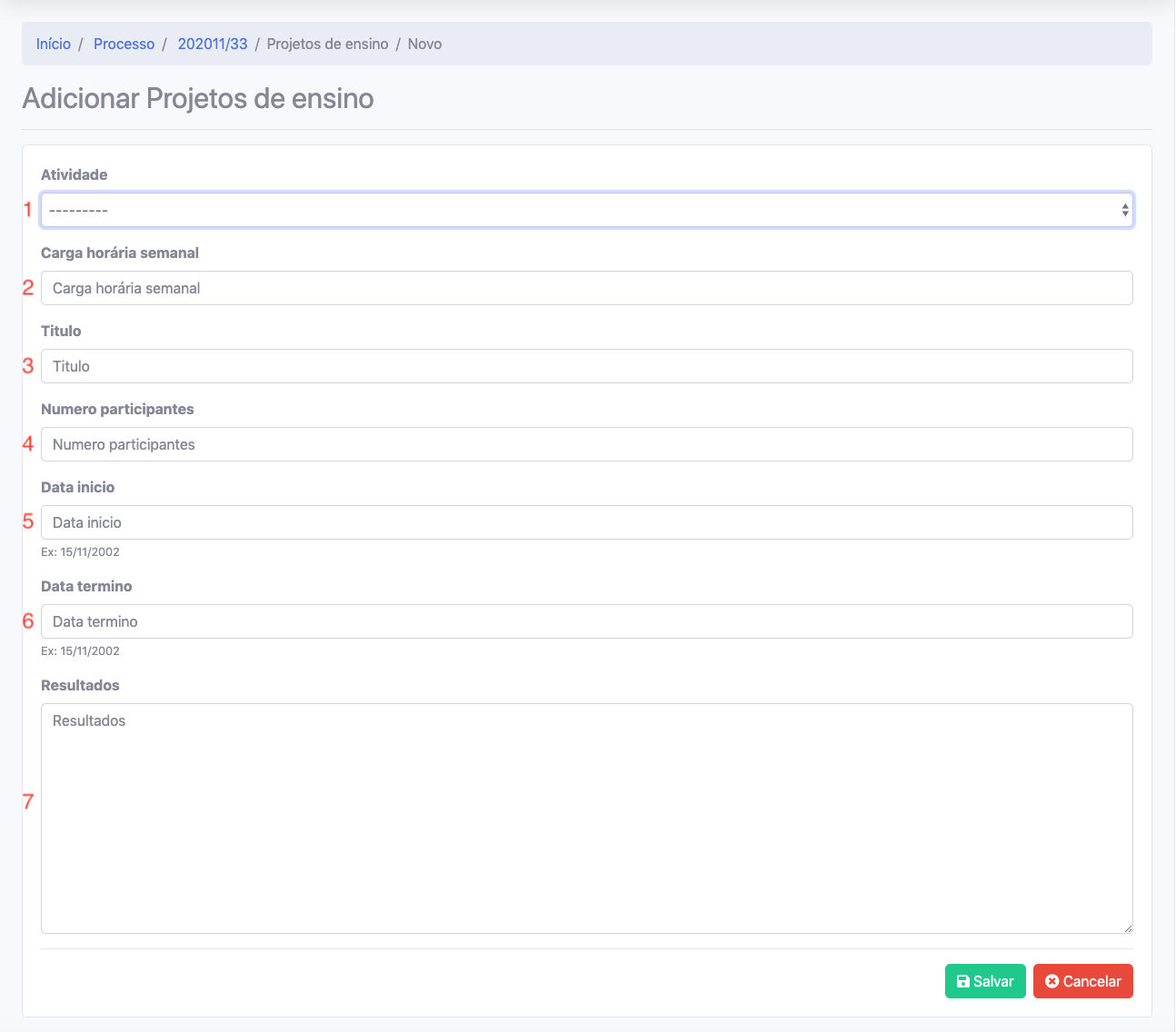 1 -- Selecione a atividade do projeto de ensino
1 -- Selecione a atividade do projeto de ensino
2 -- Informe a carga horária semanal que você planeja realizar
3 -- Informe o título do projeto
4 -- Informe a quantidade de participantes
5 -- Informe a data de início do projeto
6 -- Informe a data de término do projeto
7 -- Informe os resultados do projeto
Por fim, clique no botão "Salvar" para adicioná-la ao seu PIT.
Observação: Os Projetos de ensino inseridas podem ser visualizadas na aba “Atividades complementares de ensino” na página de edição do PIT.
¶ Atividades de Gestão
Para adicionar a Atividades de gestão no seu PIT, clique no botão "Atividades de gestão" na caixa de dialogo da seleção do tipo de atividade. O sistema irá buscar as suas funções de chefia cadastradas no SIGRH e irá exibir em um formulário.
🖼️ Visualizar: Tela de Importação de Atividades de Gestão
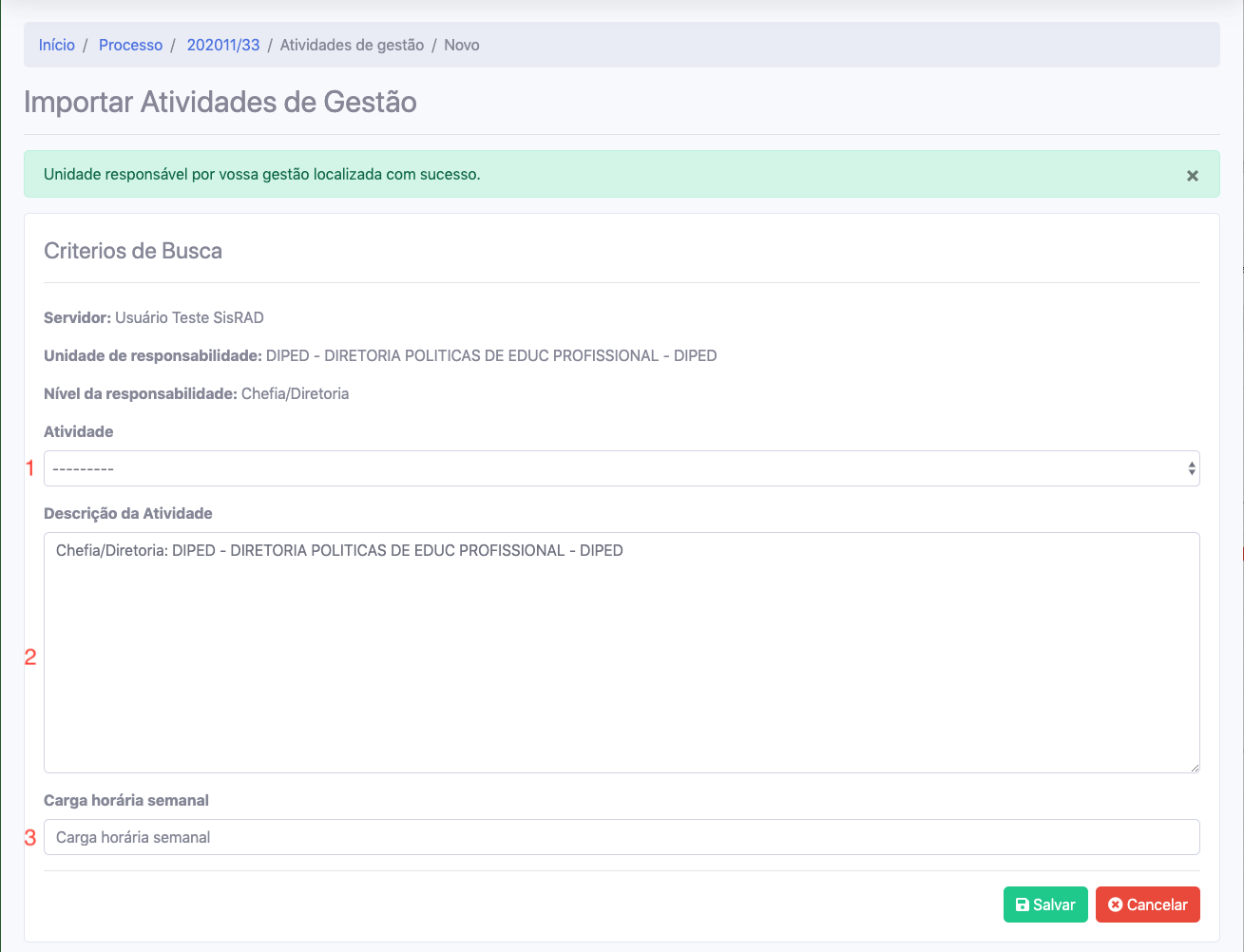 1 -- Selecione a atividade correspondente
1 -- Selecione a atividade correspondente
2 -- Acrescente uma breve descrição adicional
3 -- Informe a carga horária semanal que você planeja realizar
Por fim, clique no botão "Salvar" para adicioná-la ao seu PIT.
Observação: As atividades gestão inseridas podem ser visualizadas na aba “Atividades de gestão e/ou representação” na página de edição do PIT.
¶ Atividade de Extensão
Para adicionar a Atividades de extensão no seu PIT clique no botão "Atividades de extensão" na caixa de dialogo da seleção do tipo de atividade.
🖼️ Visualizar: Formulário de Atividade de Extensão
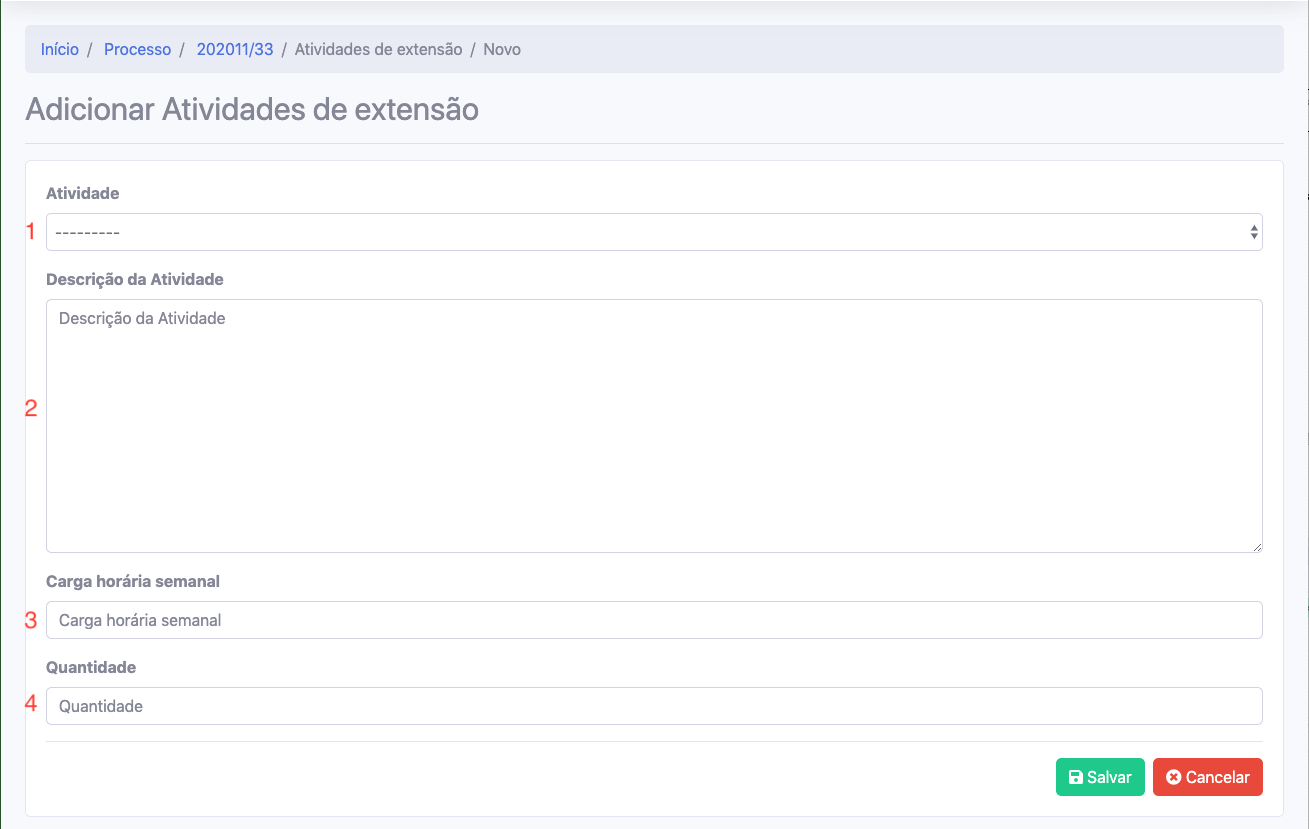 1 -- Selecione a atividade de extensão
1 -- Selecione a atividade de extensão
2 -- Acrescente uma breve descrição da atividade
3 -- Informe a carga horária semanal que você planeja realizar para a quantidade de atividade informada no item 4
4 -- Informe a quantidade de conselhos, comissões, comitês e etc.
Por fim, clique no botão "Salvar" para adicioná-la ao seu PIT.
Observação: As atividades extensão inseridas podem ser visualizadas na aba “Atividades de extensão” na página de edição do PIT.
¶ Projetos de Extensão
Para adicionar a Projeto de extensão no seu PIT, clique no botão "Projetos de extensão" na caixa de dialogo da seleção do tipo de atividade.
🖼️ Visualizar: Formulário de Projetos de Extensão
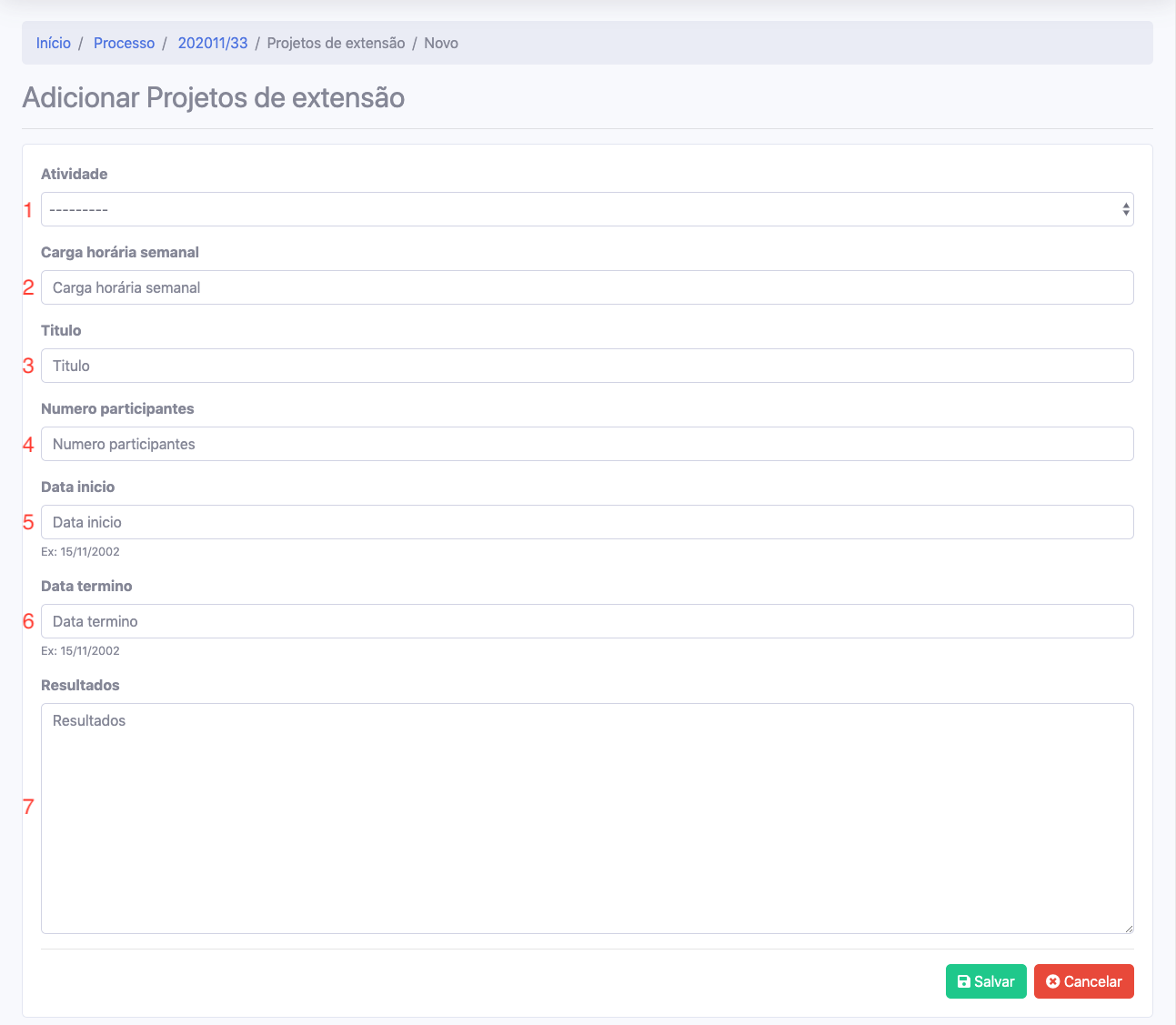 1 -- Selecione a atividade do projeto de extensão
1 -- Selecione a atividade do projeto de extensão
2 -- Informe a carga horária semanal que você planeja realizar
3 -- Informe o título do projeto
4 -- Informe a quantidade de participantes
5 -- Informe a data de início do projeto
6 -- Informe a data de término do projeto
7 -- Informe os resultados do projeto
Por fim, clique no botão "Salvar" para adicioná-la ao seu PIT.
Observação: Os Projetos de extensão inseridas podem ser visualizadas na aba “Atividades de extensão” na página de edição do PIT.
¶ Atividade de Pesquisa
Para adicionar a Atividades de pesquisa no seu PIT clique no botão "Atividades de pesquisa" na caixa de dialogo da seleção do tipo de atividade.
🖼️ Visualizar: Formulário de Atividade de Pesquisa
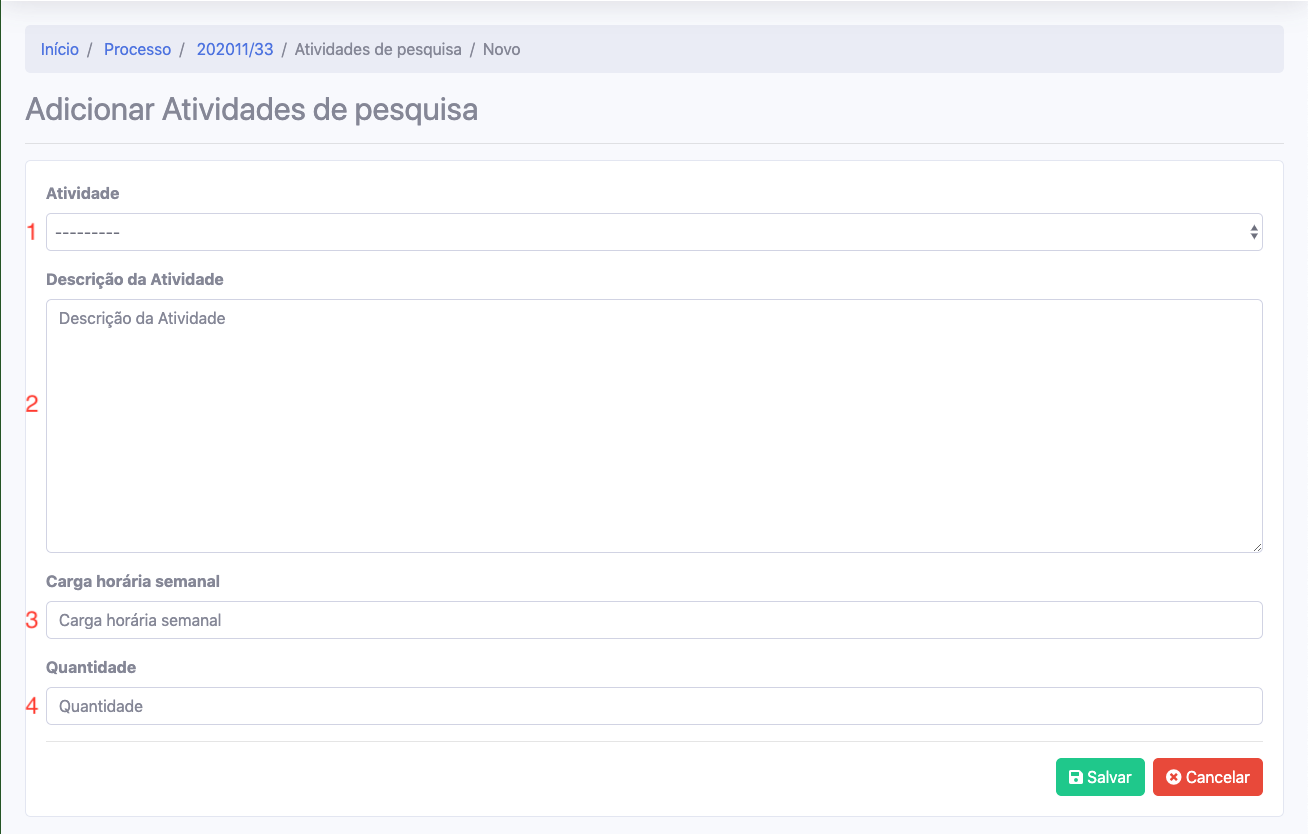 1 -- Selecione a atividade de pesquisa
1 -- Selecione a atividade de pesquisa
2 -- Acrescente uma breve descrição da atividade
3 -- Informe a carga horária semanal que você planeja realizar para a quantidade de atividade informada no item 4
4 -- Informe a quantidade.
Por fim, clique no botão "Salvar" para adicioná-la ao seu PIT.
Observação: As atividades pesquisa inseridas podem ser visualizadas na aba “Atividades de pesquisa” na página de edição do PIT.
¶ Projetos de Pesquisa
Para adicionar a Projeto de pesquisa no seu PIT, clique no botão "Projetos de pesquisa" na caixa de dialogo da seleção do tipo de atividade.
🖼️ Visualizar: Formulário de Projetos de Pesquisa
 1 -- Selecione a atividade do projeto de pesquisa
1 -- Selecione a atividade do projeto de pesquisa
2 -- Informe a carga horária semanal que você planeja realizar
3 -- Informe o título do projeto
4 -- Informe a quantidade de participantes
5 -- Informe a data de início do projeto
6 -- Informe a data de término do projeto
7 -- Informe os resultados do projeto
Por fim, clique no botão "Salvar" para adicioná-la ao seu PIT.
Observação: Os Projetos de pesquisa inseridas podem ser visualizadas na aba “Atividades de pesquisa” na página de edição do PIT.
¶ Atividade de Representação
Para adicionar a Atividades de representação no seu PIT, clique no botão "Atividades de representação" na caixa de dialogo da seleção do tipo de atividade.
🖼️ Visualizar: Formulário de Atividades de Representação
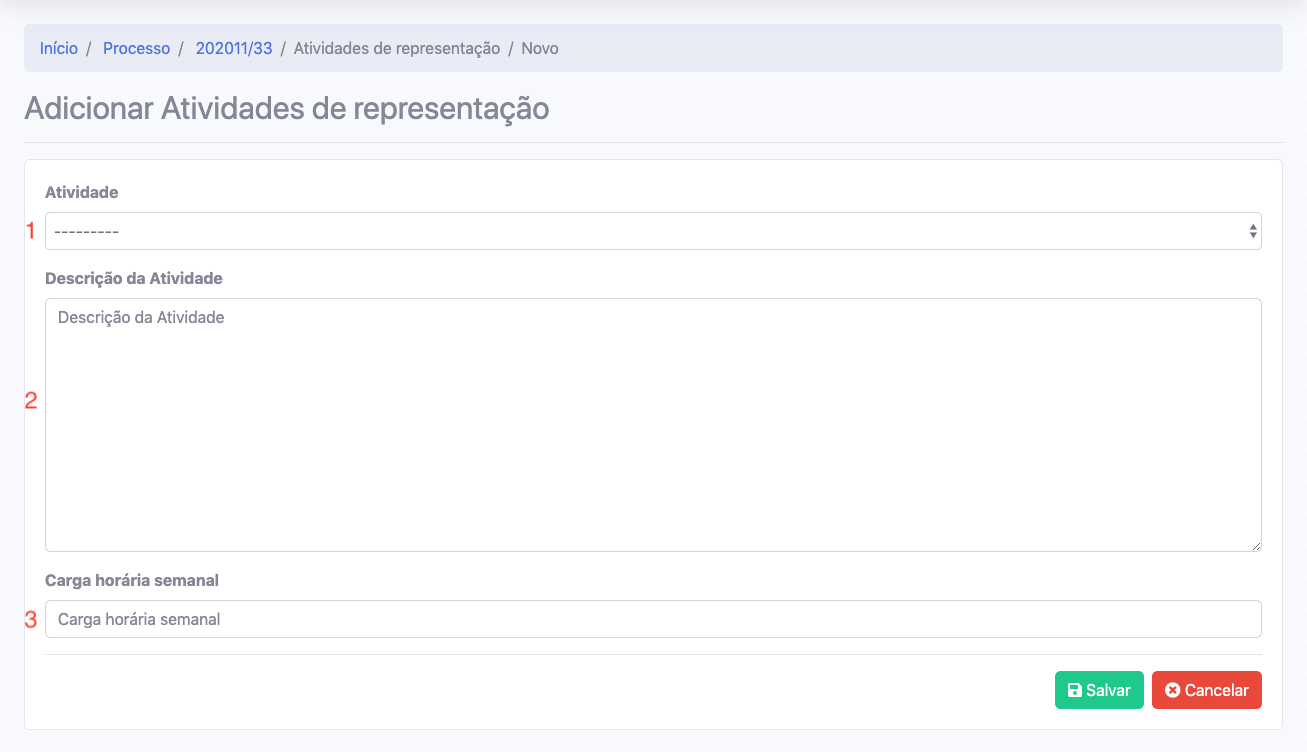 1 -- Selecione a atividade correspondente
1 -- Selecione a atividade correspondente
2 -- Acrescente uma breve descrição
3 -- Informe a carga horária semanal que você planeja realizar
Por fim, clique no botão "Salvar" para adicioná-la ao seu PIT.
Observação: As atividades gestão inseridas podem ser visualizadas na aba “Atividades de gestão e/ou representação” na página de edição do PIT.
¶ Outras Atividades
Para adicionar a Outras atividades no seu PIT, clique no botão "Outras atividades" na caixa de dialogo da seleção do tipo de atividade.
🖼️ Visualizar: Formulário de Adição de Outras Atividades
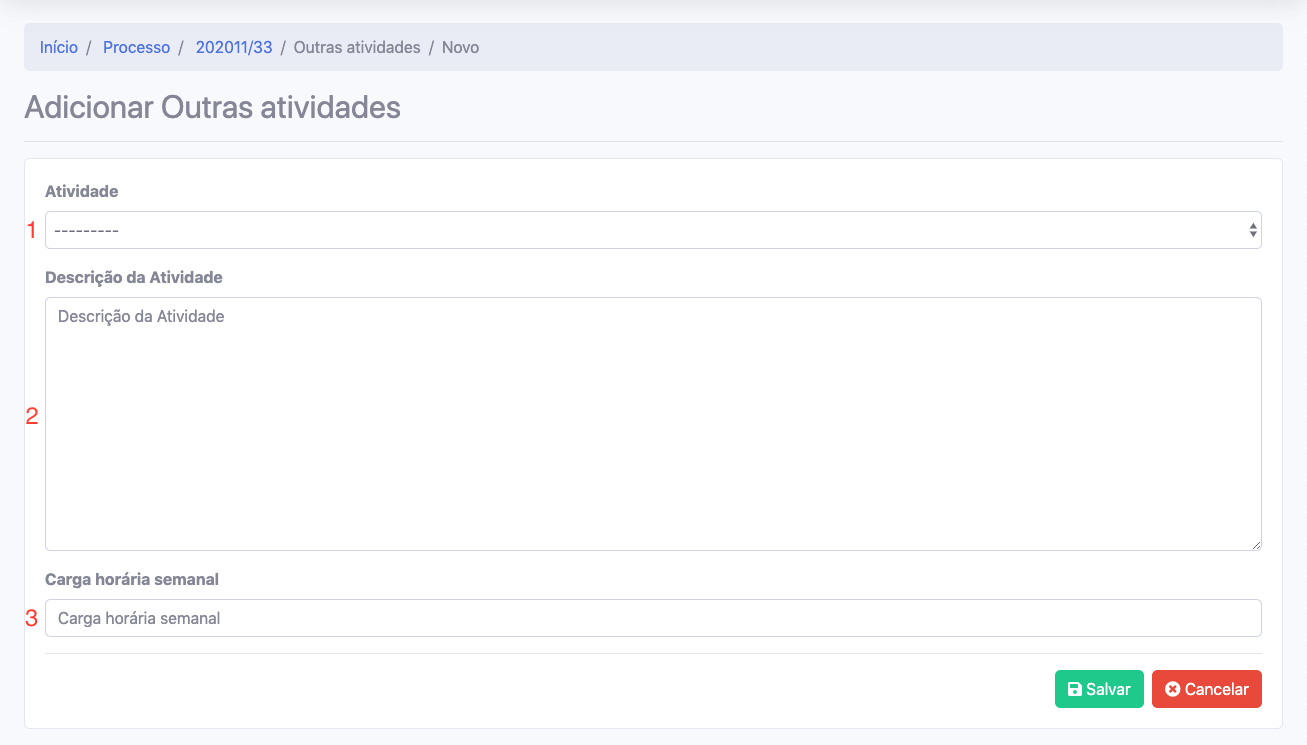 1 -- Selecione a atividade correspondente
1 -- Selecione a atividade correspondente
2 -- Acrescente uma breve descrição
3 -- Informe a carga horária semanal que você planeja realizar
Por fim, clique no botão "Salvar" para adicioná-la ao seu PIT.
Observação: As Outras atividades inseridas podem ser visualizadas na aba “Outras atividades” na página de edição do PIT.
¶ Envio PIT
Você pode enviar seu PIT pela "Página de edição" ou pela sua "Caixa de entrada", clicando no botão "Enviar PIT". O sistema irá exibir uma caixa de dialogo com o resumo do seu PIT.
🖼️ Visualizar: Resumo do PIT
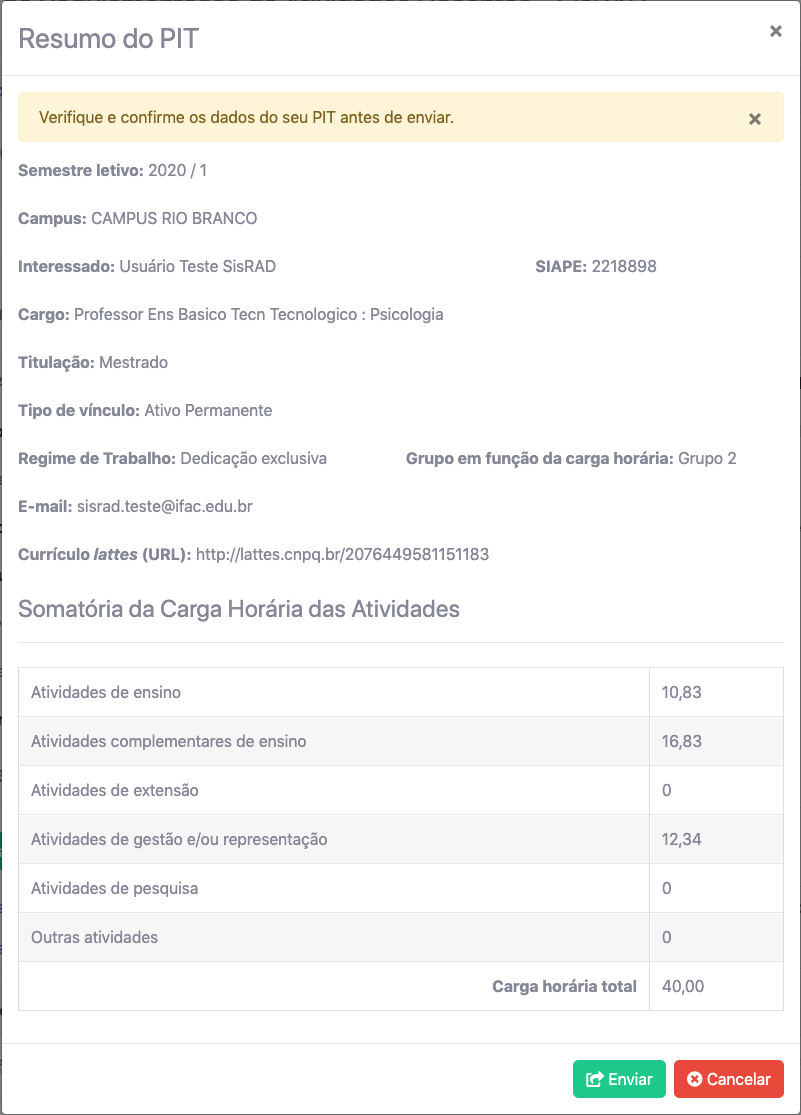
Para confirmar o envio do seu PIT, clique no botão "Enviar" e será solicitado a sua senha para assinar seu PIT e enviá-lo. Quando inserir sua senha no campo "Confirmação de senha" clique em no botão "Assinar".
🖼️ Visualizar: Assinar PIT
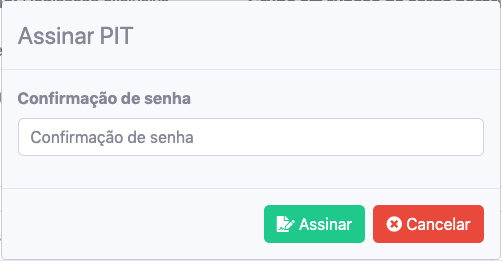
Após a assinatura o seu PIT será enviado para a Comissão Local do campus que é exibido no resumo.